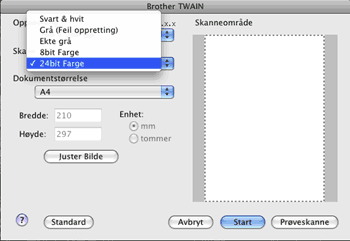Lyshet Juster innstillingen (-50 til 50) for å få det beste bildet. Standardverdien er 0, som representerer et gjennomsnitt og passer stort sett til de fleste bilder. Du kan angi nivået for Lyshet ved å dra glidebryteren mot høyre eller venstre for å gjøre bildet lysere eller mørkere. Du kan også skrive inn en verdi i boksen for å angi nivået. Hvis det skannede bildet er for lyst, velger du et lavere nivå for Lyshet og skanner dokumentet på nytt. Hvis bildet er for mørkt, velger du et høyere nivå for Lyshet og skanner dokumentet på nytt.  Merk | | Innstillingen Lyshet er bare tilgjengelig hvis du har satt Skann type til Svart & hvit, Grå (Feil oppretting) eller Ekte grå. |
|